जब भी हम किसी को नॉर्मल कॉल करते हैं तो उसमे कॉल रिकॉरिडिंग का ऑप्शन मोजूद होता है। जिसपर क्लिक करके हम जब तक चाहे सामने वाले की कॉल रिकॉर्डिंग कर सकते हैं। लेकिन इंस्टाग्राम पर कॉल रिकॉर्डिंग करने का डायरेक्ट कोई ऐसा ऑप्शन मौजूद नहीं है। जिसकी वजह से इंस्टाग्राम की कॉल रिकॉर्डिंग करने के लिए लोग थर्ड पार्टी एप्स का सहारा लेते हैं। परंतु उनमें से भी अधिकतर एप्स या तो फेक होती हैं या फिर अधिकतर सिर्फ नॉर्मल कॉल ही रिकॉर्ड कर पाती है।
वहीं वे अधिकतर थर्ड पार्टी एप्स इंस्टाग्राम ऐप की कॉल रिकॉर्ड नहीं कर पाती है। परंतु हमारे फोन में ही एक स्क्रीन रिकॉर्डिंग नामक फीचर है जोकि इंस्टाग्राम पर कॉल रिकॉर्डिंग कर सकता है। जिससे आप नॉर्मल ऑडियो कॉल को रिकॉर्ड कर सकते है। साथ ही आप वीडियो कॉल को भी रिकॉर्ड कर सकते हैं। परंतु इसके लिए आपको पहले स्क्रीन रिकॉर्डिंग फीचर के अंदर कुछ सेटिंग करनी पड़ेगी। तभी आप इंस्टाग्राम कॉल्स को रिकॉर्ड कर पाएंगे। आइए स्टेप बाय स्टेप थोड़ा डिटेल में समझते हैं।
इंस्टाग्राम पर कॉल रिकॉर्डिंग कैसे करें? (ऑडियो, वीडियो दोनों)
1. इसके लिए सबसे पहले अपने फोन की Settings में जाएं।
2. उसके बाद अब नीचे स्क्रॉल करें तथा Shortcut & Accessibility पर क्लिक करें। इसके बाद अब नीचे आप S – Capture नामक ऑप्शन पर टैप करें।
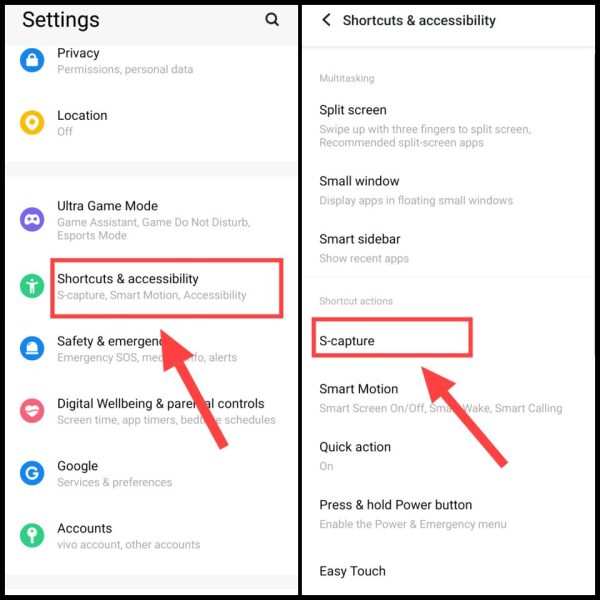
3. इसके बाद अब Record Sound नामक ऑप्शन के ऊपर क्लिक करें। फिर इसके बाद यहां System Audio and Microphone sound के ऊपर क्लिक करके इसे सेलेक्ट करें।
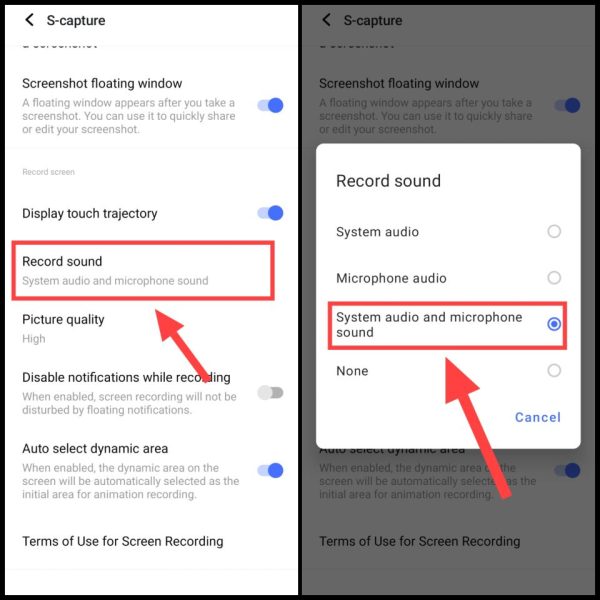
नोट: अगर आपको इसी नाम से यह ऑप्शन अपने फोन में न मिलें तो उस स्थिति में आप सेटिंग के जाकर सर्च बॉक्स में “Record Screen” या फिर “Screen Recording” सर्च करें। उसके बाद साउंड में आकर इस ऑप्शन पर आप आ जायेंगे।
4. अब इंस्टाग्राम पर कॉल रिकॉर्ड करने के लिए पहले इंस्टाग्राम ऐप को ओपन करें।
5. फिर इसके बाद राइट साइड में मैसेज बॉक्स के ऊपर क्लिक करें। उसके बाद फिर जिसको कॉल करनी है उसके उपर टैप करें।
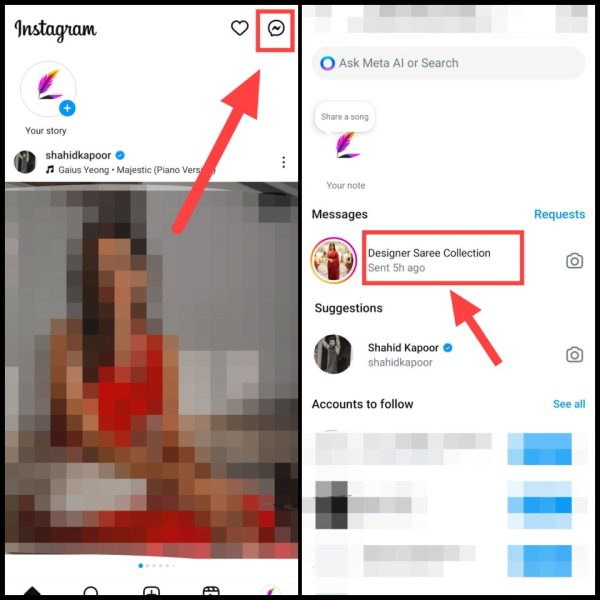
6. फिर अब कॉल आइकॉन के ऊपर क्लिक करें जिससे सामने वाले को कॉल लग जायेगी। अब जैसे ही वह सामने वाला कॉल पिक करें उसके बाद तुरंत अपने फोन में ऊपर से नीचे की और स्क्रॉल करके नोटिफिकेशन सेंटर में Record Screen पर क्लिक करें।
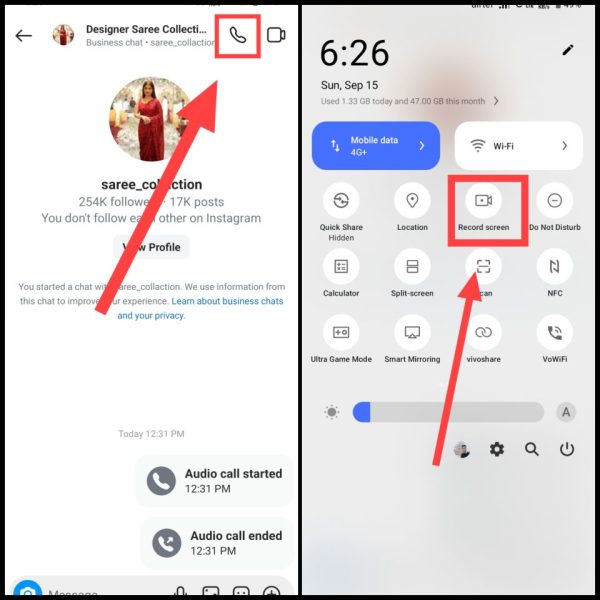
7. अब आपकी कॉल स्क्रीन रिकॉर्ड के रूप में सेव होने लगेगी। जैसे ही कॉल रिकॉर्ड पूर्ण हो जाए तो सेव आइकन पर टैप करें। जिससे यह अब आपके डिवाइस में सेव हो जायेगी।
8. इसको एक्सेस करने के लिए पहले फाइल मैनेजर में जाएं। उसके बाद फिर Video के ऊपर टैप करें। अब आपको यहां वो कॉल रिकॉर्डिंग स्क्रीन रिकॉर्डिंग के रूप में मिलेगी।
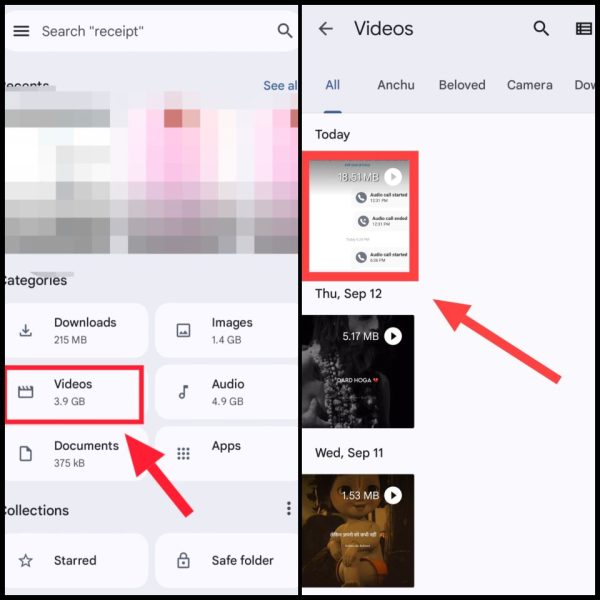
आप चाहें तो ऑनलाइन ऑडियो एक्ट्रेक्टर टूल की हेल्प से सिर्फ ऑडियो ही ऑडियो निकालकर उसे भी अपने पास रख सकते हैं।
इस तरह से आप आसानी से इंस्टाग्राम पर किसी भी ऑडियो या वीडियो कॉल को रिकॉर्ड कर सकते हैं। लेकिन वीडियो कॉल रिकॉर्डिंग के दौरान कई बार साउंड रिकॉर्ड नहीं होती है और कई बार हो जाती है। हालांकि प्ले स्टोर पर मौजूद स्क्रीन रिकॉर्डिंग को भी आप इसी तरह से इंस्टाग्राम कॉल रिकॉर्डिंग करने के लिए प्रयोग कर सकते हैं।
यह भी पढ़ें: इंस्टाग्राम कॉल हिस्ट्री डिलीट कैसे करें?
इंस्टाग्राम पर कोई भी कॉल रिकॉर्ड कैसे कैसे करें?
1. सबसे पहले अपने फोन में प्ले स्टोर से AZ Screen Recording नामक ऑफिशियल ऐप को डाउनलोड करें।
2. अब जैसे ही ऐप डाउनलोड हो जाए तो उसके बाद उसे ओपन करें। फिर अब Allow पर टैप करें। उसके बाद उसके बाद यहां AZ Screen Recorder को सेलेक्ट करें।
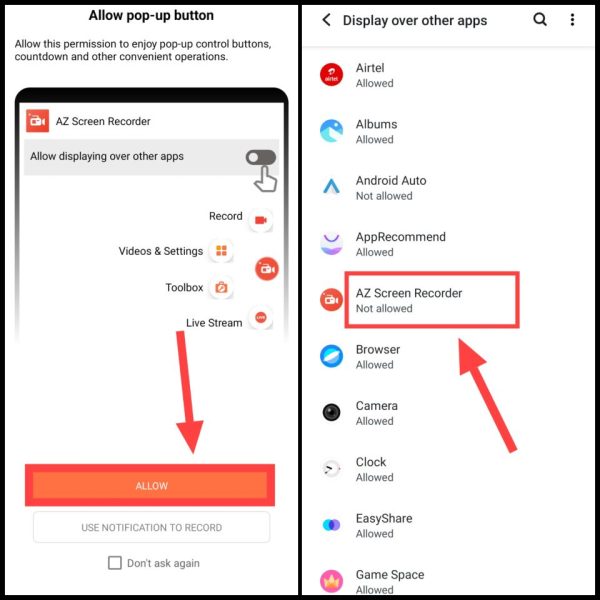
3. अब एलाऊ डिस्प्ले ओवर अदर एप्स के टुगल को स्क्रॉल करके इनेबल करें। फिर वापिस ऐप पर आएं और OK पर टैप करें। इसके साथ ही अगर आपको कोई परमिशन ऐप द्वारा मांगी जाती है तो उसको भी एलाऊ करें।
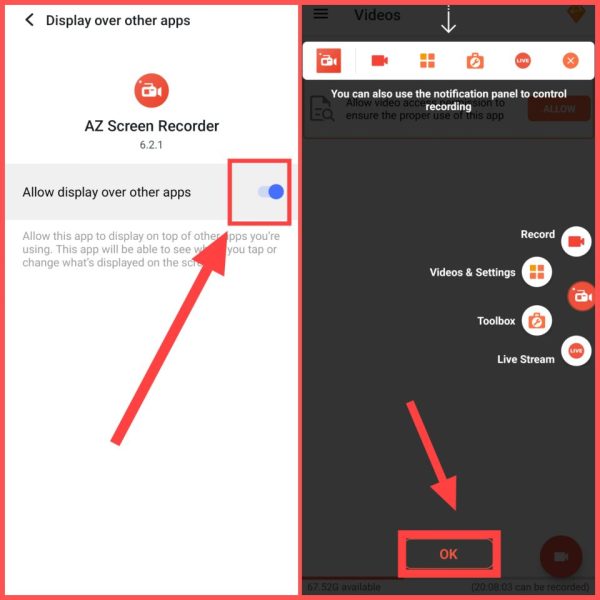
4. अब इसके बाद राइट साइड में उपर की तरफ दिए गए Setting आइकन के ऊपर क्लिक करें। उसके बाद फिर नीचे स्क्रॉल करें और यहां Audio Source के ऑप्शन पर टैप करें।
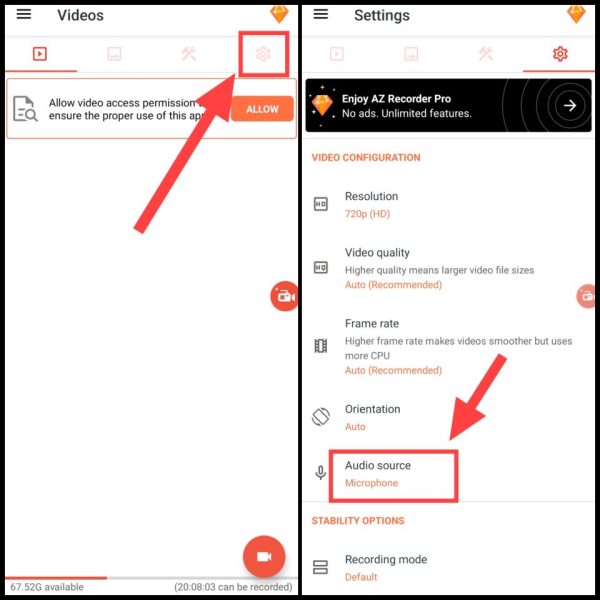
5. अब यहां Internal Audio & Microphone को सेलेक्ट करें। जिसके बाद अब OK पर क्लिक करें।
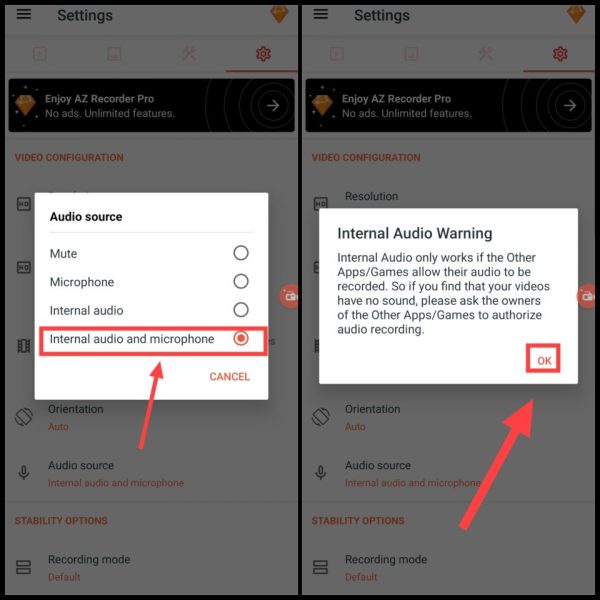
6. अब फिर से ऊपर पहले तरीके में बताए गए तरीके से किसी को कॉल करें।
7. उसके बाद फिर जैसे ही कॉल लग जाए तो आपके फोन में राइट साइड में एक AZ Screen Recording का आइकॉन आयेगा। जब भी आपको रिकॉर्डिंग शुरू करनी होगी तो इसके ऊपर टैप करें। जब रिकॉर्डिंग पूर्ण हो जाए तो फिर से आइकॉन पर टैप करके STOP आइकन पर तो करें।
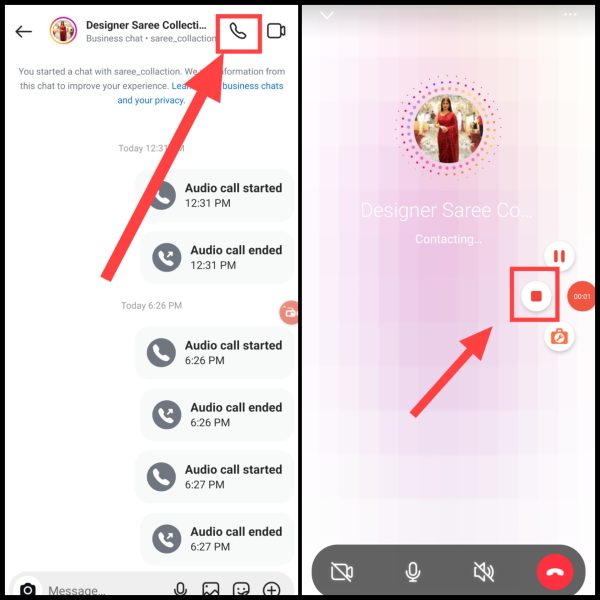
जिससे यह आपके डिवाइस में सेव हो जायेगी। आप चाहें तो Audio फोल्डर या फिर इस ऐप के अंदर से ही कॉल रिकॉर्डिंग को एक्सेस कर पाएंगे।
इस तरह आप इंस्टाग्राम पर आसानी से ऑडियो या वीडियो कोई भी कॉल रिकॉर्ड कर सकते हो। अगर अभी भी आपको कोई परेशानी आती है तो आप नीचे कमेंट करके पूछ सकते हो।

![[FREE] Instagram Private Account Viewer (101% Working)](https://tutorialguy.in/wp-content/uploads/2024/11/Instagram-Private-Account-Viewer-218x150.webp)

